
短信验证码登录支持在客户端使用短信验证码进行登录,封装了短信验证码的生成、发送、校验和定时清理逻辑,帮助开发者进行鉴权。登录成功后,用户身份将转化为正式用户。
本次实战我们将使用web云开发实现短信验证码登录并新增数据。
资源准备
- 云开发环境
- 腾讯云短信服务
- 短信验证码登录扩展能力
- 静态网站托管
一、云开发环境开通
如果已有云环境,可直接跳过这一步
打开云开发控制台新建云环境:
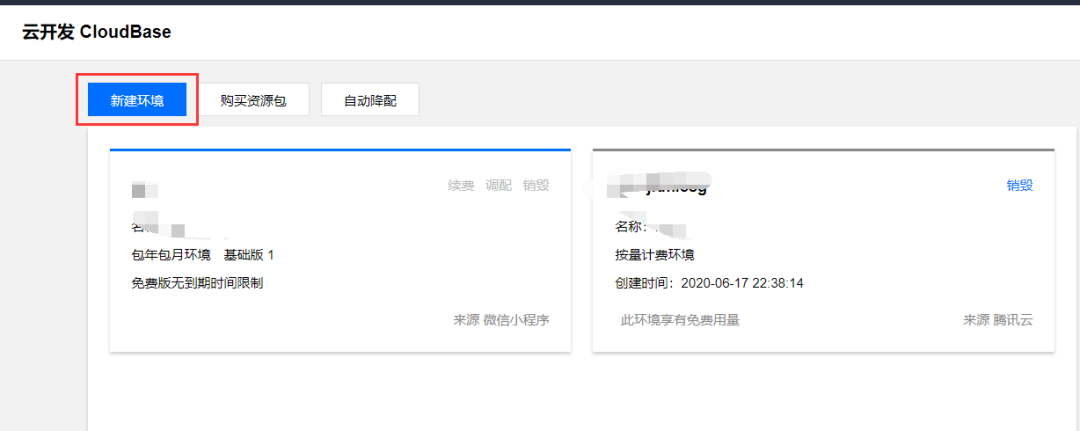
创建云开发环境
打开云开发 CloudBase 控制台,打开左侧菜单里的数据库,点击添加集合,新增一个test集合用于新增数据测试。
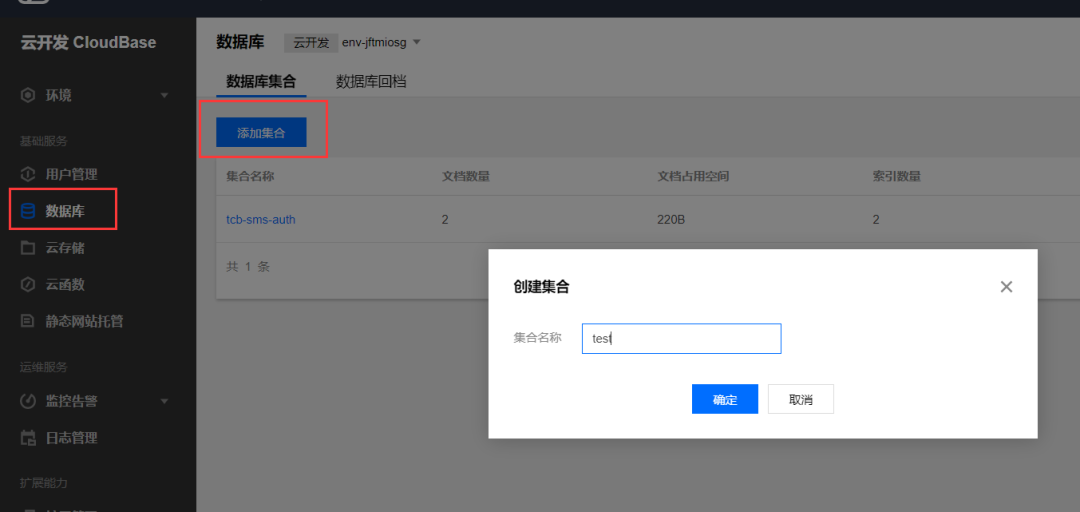
添加集合
二、腾讯云短信服务
- 开通短信服务
登录腾讯云短信控制台,这里的账号不限于小程序的账号,其他账号也可以;也不限于是个人账号还是企业账号,不过账号需要进行实名认证,个人认证用户只能发送短信验证码、短信通知等,不能用于营销短信;企业认证用户可以发送短信验证码、短信通知、营销短信等。如果账号已经认证,直接申请短信服务就可以开通了。
- 创建签名和正文模板
国内短信由签名+正文组成,签名符号为【】,发送短信内容时必须带签名。所以要发送短信,需要申请短信签名和正文模板,两者都通过审核后,就可以开始发送短信了。
创建签名
打开左侧菜单里的国内短信-签名管理,点击创建签名,创建完签名后,这个签名内容之后会用到。
- 签名用途:选择【自用(签名为本账号实名认证的公司、网站、产品名等)】。
- 签名类型:选择【公众号】。
- 签名内容:输入公司名或小程序名或公众号名或产品名称
- 证明类型:选择公众号设置页面截图,然后上传小程序设置页面截图,可以参考案例;
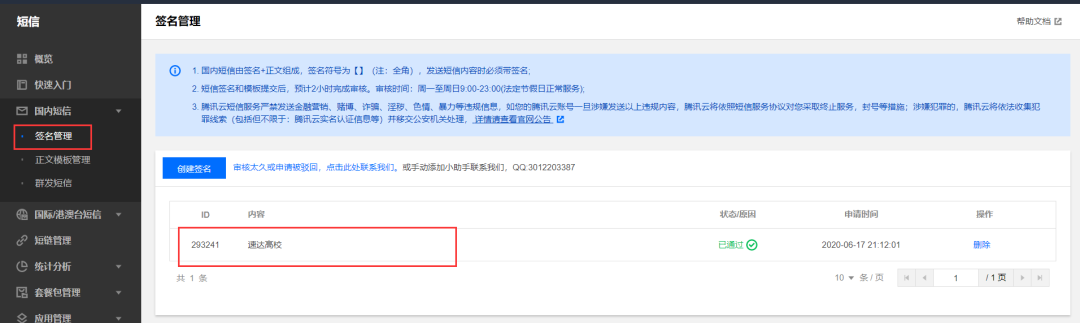
创建签名
创建正文模板
打开左侧菜单里的国内短信-正文模板管理,点击创建正文模板,创建完模板后,会有一个模板ID,这个之后会用到,也要记住你模板的变量位置。
- 模板名称,建议带有明确目的的名称,比如“注册通知”、“购买成功反馈”等;
- 短信类型:选择【普通短信】
- 短信内容:比如“您正在申请手机注册,验证码为:{1},{2}分钟内有效!”,这里的
{1}和{2}是你要在代码里传入的变量,变量的编码必须是从{1}开始,传入变量时也要按照顺序传入
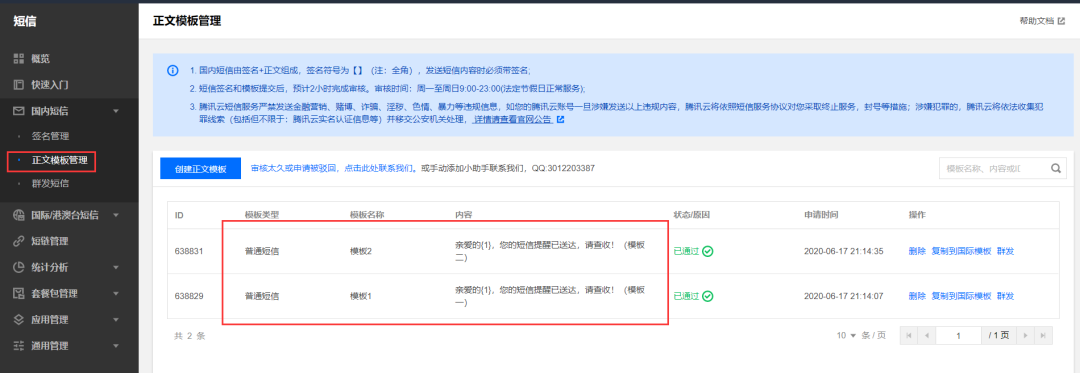
创建正文模板
三、短信验证码登录扩展能力
打开云开发 CloudBase 控制台,打开左侧菜单里的扩展能力,点击短信验证码登录模块进行安装。
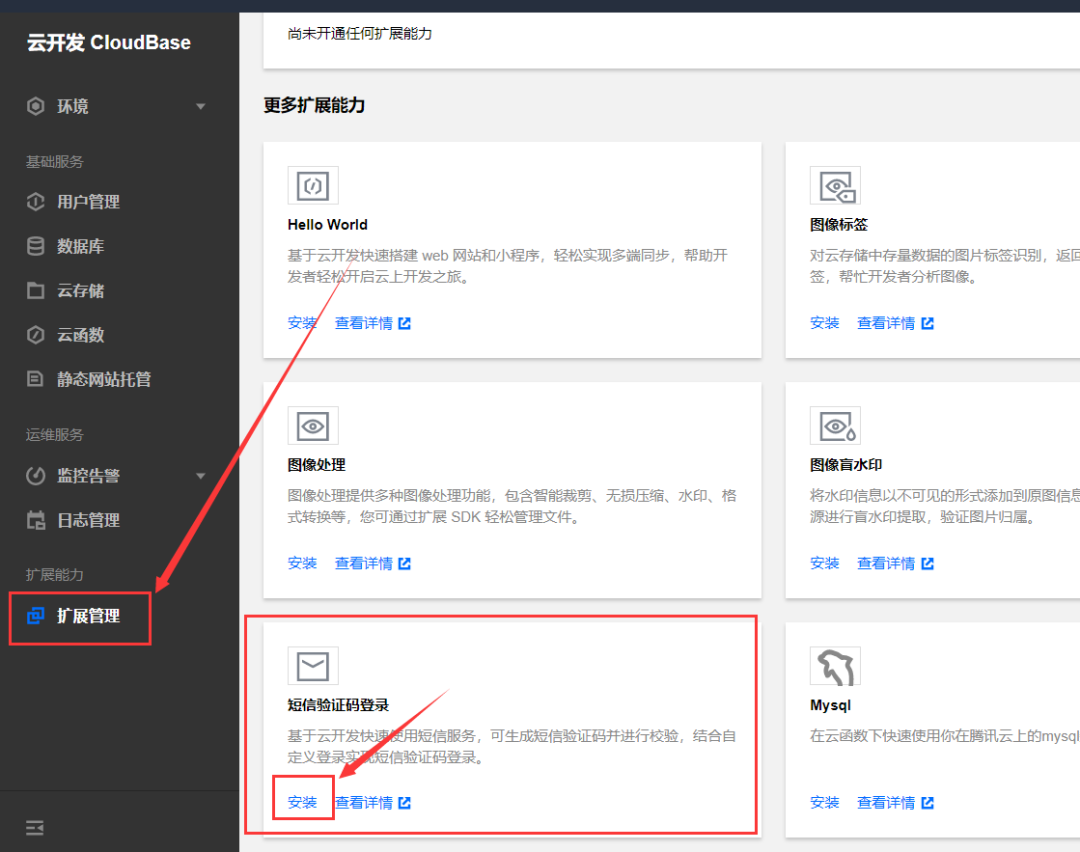
安装短信登录扩展
该扩展会创建以下云资源:
云函数:
- tcb-sms-auth 生成校验码并发送到指定手机号,以实现短信验证码登录
云数据库:
- tcb-sms-auth 存储验证码相关信息。
根据提示完成配置和安装。
四、开通静态网站托管
云开发为开发者提供静态网页托管的能力,静态资源(HTML、CSS、JavaScript、字体等)的分发由对象存储 COS 和拥有多个边缘网点的 CDN 提供支持。您可在腾讯云控制台进行静态网站的部署,提供给您的用户访问。
打开云开发 CloudBase 控制台,打开左侧菜单里的静态网站托管,点击开启使用,然后等待几分钟便可初始化完成。

静态网站托管

在 web 网站使用该扩展,请先在 云开发控制台 将网站域名添加为当前环境的安全域名。
打开云开发 CloudBase 控制台,复制静态网站托管-基础配置里的默认域名,然后打开左侧菜单里的环境-安全配置,将默认域名添加为WEB安全域名。
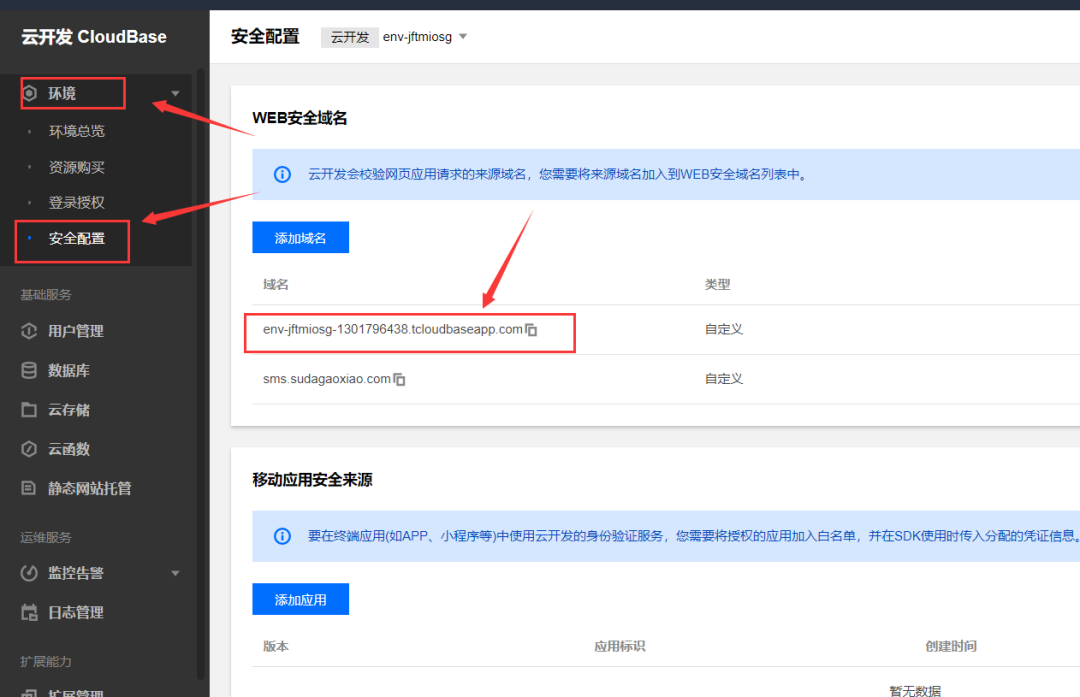
添加web安全域名
一、使用方法
- 安装扩展 SDK 到项目
- 方法一:通过包管理器引入
npm install --save @cloudbase/extension-sms- 方法二:通过CDN引入
<script src="//unpkg.com/@cloudbase/extension-sms/built/index.umd.js"></script>- 调用扩展 SDK
调用参数
名称 | 类型 | 是否必须 | 说明 |
|---|---|---|---|
action | String | 是 | 操作类型,支持 Send 和 Login |
phone | String | 是 | 电话号码 |
app | Tcb | 是 | tcb实例 |
smsCode | String | 否 | 短信验证码,action 为 Login 时需要传入 |
customDomain | String | 否 | HTTP触发的自定义域名 |
返回内容
目前两种 action 都没有返回值。(本例采用 auth.hasLoginState() 来判断登录 )
二、编写代码
写了一个简单的demo来实现登录并新增数据功能,代码如下:
<!DOCTYPE html> <html> <head> <meta charset="utf-8"> <meta http-equiv="Pragma" content="no-cache"> <meta name="viewport" content="width=device-width, initial-scale=1.0, user-scalable=no" /> <meta name="format-detection" content="telephone=yes" /> <meta name="apple-mobile-web-app-capable" content="yes" /> <meta name="apple-mobile-web-app-status-bar-style" content="black" /> <title>腾讯云云开发短信验证码登录</title> <!-- Bootstrap core CSS--> <!-- 最新版本的 Bootstrap 核心 CSS 文件 --> <link rel="stylesheet" href="https://cdn.bootcss.com/bootstrap/3.3.7/css/bootstrap.min.css"><style type="text/css">
body {
margin: 0;
padding: 0;
}.modal_content {
padding: 30px;
display: flex;
justify-content: center;
flex-direction: column;
}.modal_content>div {
margin-bottom: 20px;
}.modal_content>h5:first-child {
margin: 30px 0px;
}#dialog label {
color: #666;
}#phone1 {
display: block;
width: 100%;
height: 70px;
background: none;
padding-top: 30px;
border: 0;
outline: none;
text-align: center;
margin-top: -30px;
font-size: 16px;
border-bottom: 1px solid rgba(0, 0, 0, .2);
border-radius: 0;
}.code1 {
display: flex;
flex-direction: row;
justify-content: space-between;
width: 100%;
height: 70px;
background: none;
padding-top: 30px;
margin-top: -30px;
font-size: 16px;
border-bottom: 1px solid rgba(0, 0, 0, .2);
border-radius: 0;
}#code1 {
width: calc(100% - 90px);
height: 55px;
background: none;
padding-top: 20px;
border: 0;
outline: none;
text-align: center;
margin-top: -20px;
font-size: 16px;
}#btnSendCode1 {
width: 90px;
height: 30px;
padding: 0 5px;
margin: 0;
font-size: 14px;
text-align: center;
background: transparent;
border-radius: 30px;
color: #a07941;
border-color: #a07941;}
::-webkit-input-placeholder {
/* WebKit browsers */
font-size: 14px;
color: rgba(0, 0, 0, .4);
}:-moz-placeholder {
/* Mozilla Firefox 4 to 18 */
font-size: 14px;
color: rgba(0, 0, 0, .4);
}::-moz-placeholder {
/* Mozilla Firefox 19+ */
font-size: 14px;
color: rgba(0, 0, 0, .4);
}:-ms-input-placeholder {
/* Internet Explorer 10+ */
font-size: 14px;
color: rgba(0, 0, 0, .4);
}.next {
text-align: center;
margin: 20px 0;
}.next button {
width: 100%;
height: 45px;
padding: 0;
margin: 0;
background: #007BFF;
color: #fff;
border: 0;
outline: none;
border-radius: 3px;
}
.content2{
display:none;
}
</style>
</head>
<body>
<div class="modal_content content1">
<h5>用户登录</h5>
<div>
<label for="phone1">手机号:</label><br />
<input id="phone1" type="text" autocomplete="off" placeholder="请输入手机号" />
</div>
<div>
<label for="code1">验证码:</label>
<div class="code1">
<input id="code1" type="text" autocomplete="off" placeholder="短信验证码" />
<input id="btnSendCode1" type="button" class="btn btn-default" value="获取验证码" onClick="sendMessage1()" />
</div>
</div>
<div class="next">
<button onClick="binding()">确定</button>
</div>
</div>
<div class="modal_content content2">
<h5>新增数据</h5>
<div>
<label for="text1">文本:</label><br />
<input id="text1" type="text" placeholder="请输入新增的数据" />
</div>
<div class="next">
<button onClick="add()">确定</button>
</div>
</div><script src="https://cdn.bootcdn.net/ajax/libs/jquery/1.9.1/jquery.js"></script>
<script src="//imgcache.qq.com/qcloud/tcbjs/1.7.1/tcb.js"></script>
<script src="//unpkg.com/@cloudbase/extension-sms/built/index.umd.js"></script>
<script>
const app = tcb.init({
env: 'env-jftmiosg'
});
const auth = app.auth();
var db = app.database();
tcb.registerExtension(window.extSms);
islogin();
var phoneReg = /(^1[3|4|5|7|8]\d{9})|(^09\d{8})/;//手机号正则
var count = 60; //间隔函数,1秒执行
var InterValObj1; //timer变量,控制时间
var curCount1;//当前剩余秒数function islogin(){
if (auth.hasLoginState()) {
// 此时已经登录
$(".content1").hide();
$(".content2").show();
return true;
}
return false;
}/第一/
async function sendMessage1() {
curCount1 = count;
var phone = .trim(('#phone1').val());
if (!phoneReg.test(phone)) {
alert(" 请输入有效的手机号码");
return false;
}
//设置button效果,开始计时
$("#btnSendCode1").attr("disabled", "true");
$("#btnSendCode1").val(+ curCount1 + "秒再获取");
InterValObj1 = window.setInterval(SetRemainTime1, 1000); //启动计时器,1秒执行一次
//向后台发送处理数据
try {
await tcb.invokeExtension(extSms.name, {
action: 'Send',
app,
phone
});
} catch (err) {
console.log(JSON.stringify(err, null, 4));
}
}
function SetRemainTime1() {
if (curCount1 == 0) {
window.clearInterval(InterValObj1);//停止计时器
$("#btnSendCode1").removeAttr("disabled");//启用按钮
$("#btnSendCode1").val("重新发送");
}
else {
curCount1--;
$("#btnSendCode1").val(+ curCount1 + "秒再获取");
}
}/提交/
async function binding() {
var phone = .trim(('#phone1').val());
var smsCode = .trim(('#code1').val());
try {
await tcb.invokeExtension(extSms.name, {
action: 'Login',
app,
phone,
smsCode,
});
} catch (err) {
console.log(JSON.stringify(err, null, 4));
} finally {
//无论try catch结果如何还是继续执行
if(islogin()){
alert("登录成功,目前是正式用户");
}else{
alert("登录失败,请检查验证码");
}
}
}async function add() {
try {
var text = .trim(('#text1').val());
await db.collection("test").add({
text:text
}).then(res => {
alert("数据新增成功");
console.log(res);
})
.catch(e => {
alert("数据新增失败");
console.log(e);
});
} catch (err) {
console.log(JSON.stringify(err, null, 4));
}
}
</script>
</body>
</html>
三、上传部署
完成demo编写后,将代码上传至静态网站托管,完成部署。
- 控制台上传
打开云开发 CloudBase 控制台,打开左侧菜单里的静态网站托管,将刚刚编写的文件sms.html上传。
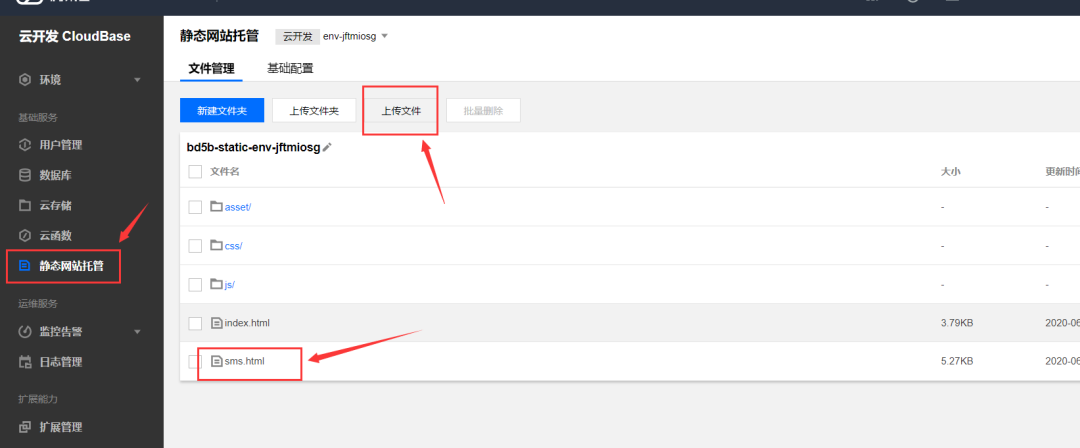
上传文件
- CLI 工具上传
CloudBase CLI 是一个开源的命令行界面交互工具,用于帮助用户快速、方便的部署项目,管理云开发资源。具体安装步骤和使用方法可以访问云开发 CLI 工具文档进行查看。

- 发送短信

发送短信
- 登录验证
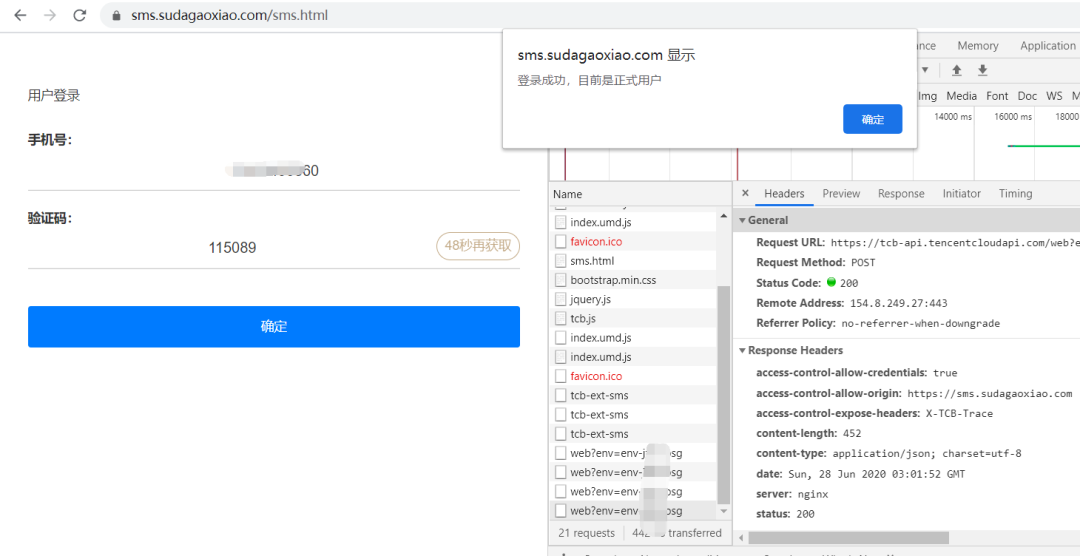
登录验证
- 新增数据
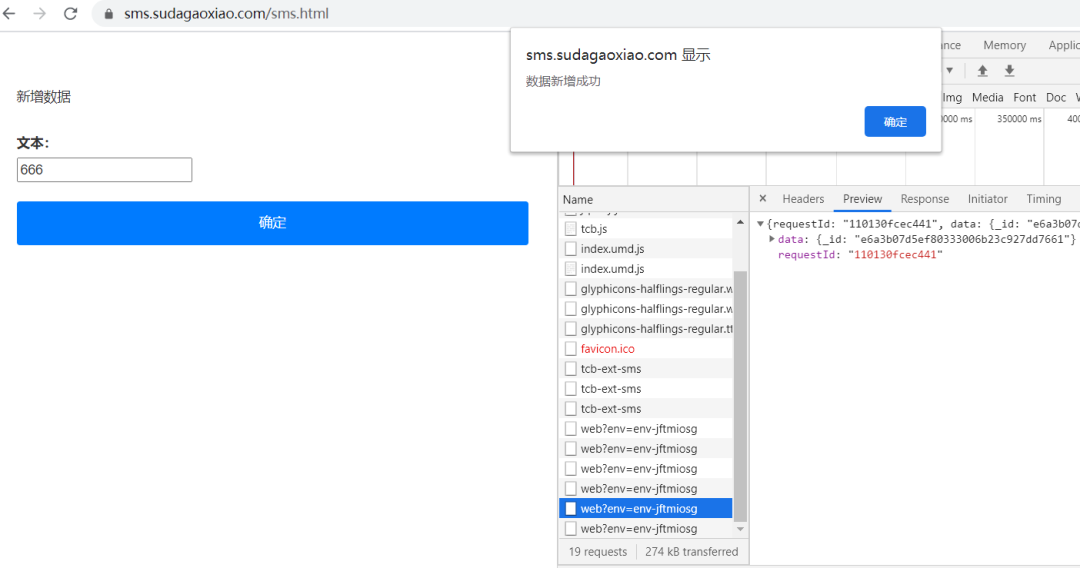
新增数据
总结
通过上述步骤,利用云开发提供的短信验证码登录扩展能力,配合云开发的SDK在web端很方便的实现了自定义登录并新增数据,大家快去试试吧!